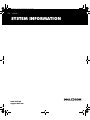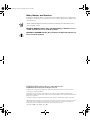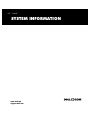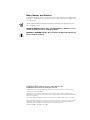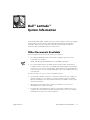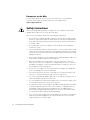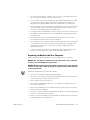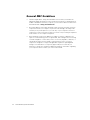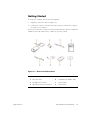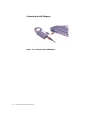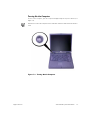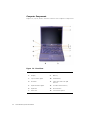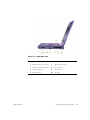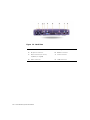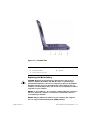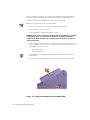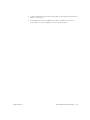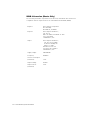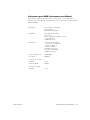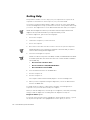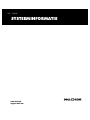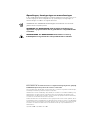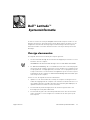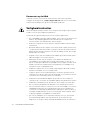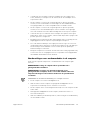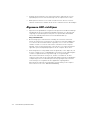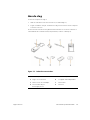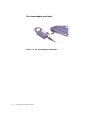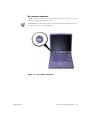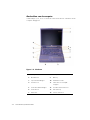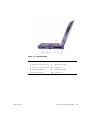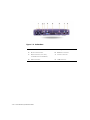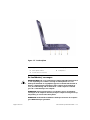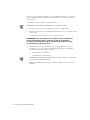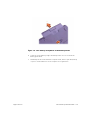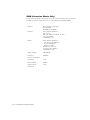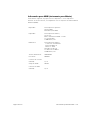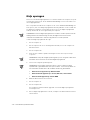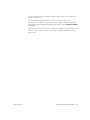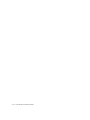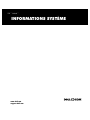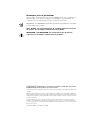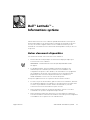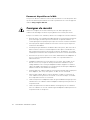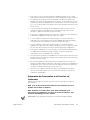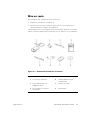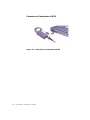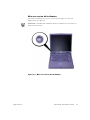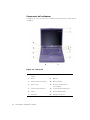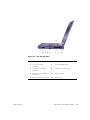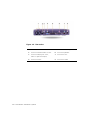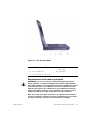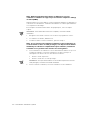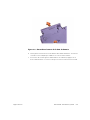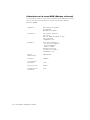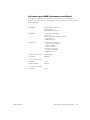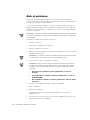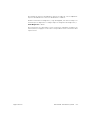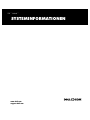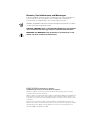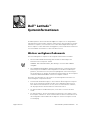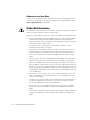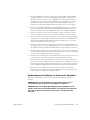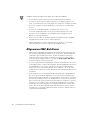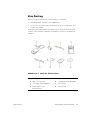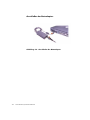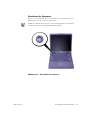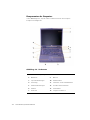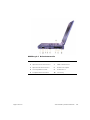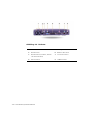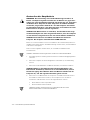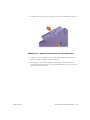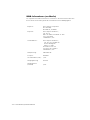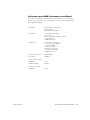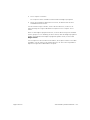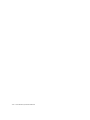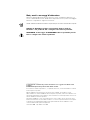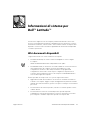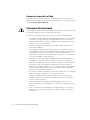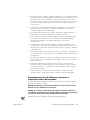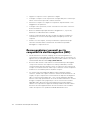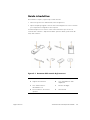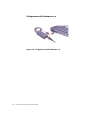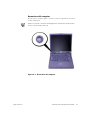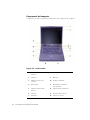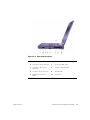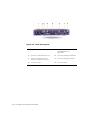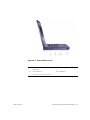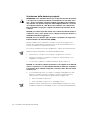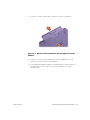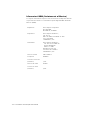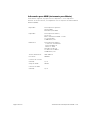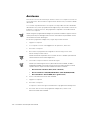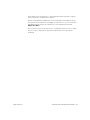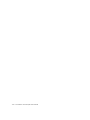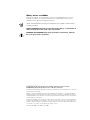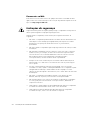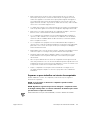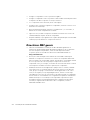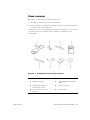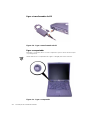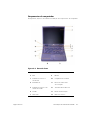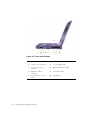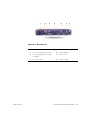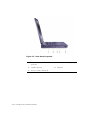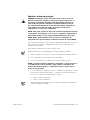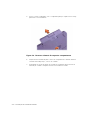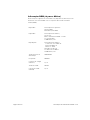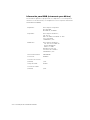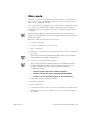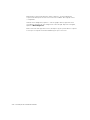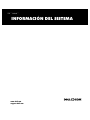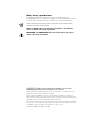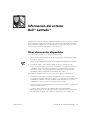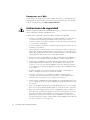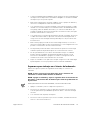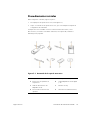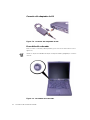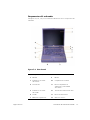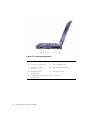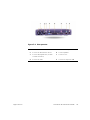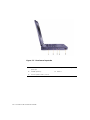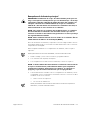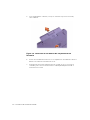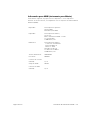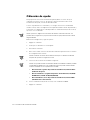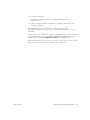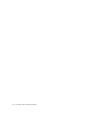A página está carregando...
A página está carregando...
A página está carregando...
A página está carregando...
A página está carregando...
A página está carregando...
A página está carregando...
A página está carregando...
A página está carregando...
A página está carregando...
A página está carregando...
A página está carregando...
A página está carregando...
A página está carregando...
A página está carregando...
A página está carregando...
A página está carregando...
A página está carregando...
A página está carregando...
A página está carregando...
A página está carregando...
A página está carregando...
A página está carregando...
A página está carregando...
A página está carregando...
A página está carregando...
A página está carregando...
A página está carregando...
A página está carregando...
A página está carregando...
A página está carregando...
A página está carregando...
A página está carregando...
A página está carregando...
A página está carregando...
A página está carregando...
A página está carregando...
A página está carregando...
A página está carregando...
A página está carregando...
A página está carregando...
A página está carregando...
A página está carregando...
A página está carregando...
A página está carregando...
A página está carregando...
A página está carregando...
A página está carregando...
A página está carregando...
A página está carregando...
A página está carregando...
A página está carregando...
A página está carregando...
A página está carregando...
A página está carregando...
A página está carregando...
A página está carregando...
A página está carregando...
A página está carregando...
A página está carregando...
A página está carregando...
A página está carregando...
A página está carregando...
A página está carregando...
A página está carregando...
A página está carregando...
A página está carregando...
A página está carregando...
A página está carregando...
A página está carregando...
A página está carregando...
A página está carregando...
A página está carregando...
A página está carregando...
A página está carregando...
A página está carregando...
A página está carregando...
A página está carregando...
A página está carregando...
A página está carregando...
A página está carregando...
A página está carregando...
A página está carregando...
A página está carregando...
A página está carregando...
A página está carregando...
A página está carregando...
A página está carregando...
A página está carregando...
A página está carregando...
A página está carregando...
A página está carregando...
A página está carregando...
A página está carregando...
A página está carregando...
A página está carregando...
A página está carregando...
A página está carregando...
A página está carregando...
A página está carregando...
A página está carregando...
A página está carregando...

Notas, avisos e cuidados
Ao longo do manual, vai encontrar blocos de texto acompanhados por um ícone,
impressos a negrito ou em itálico. Estes blocos correspondem a notas, avisos e
cuidados, sendo utilizados da seguinte maneira:
NOTA: Uma NOTA indica informações importantes que o ajudam a utilizar melhor o
sistema informático.
AVISO: Um AVISO indica um possível dano no hardware, ou uma perda de
dados, dizendo-lhe como pode evitar o problema.
CUIDADO: Um CUIDADO indica um possível dano a nível físico, dizendo-
lhe como pode evitar o problema.
____________________
As informações deste documento estão sujeitas a alteração sem aviso prévio.
© 2000 Dell Computer Corporation. Todos os direitos reservados.
É estritamente proibida a reprodução, seja de que maneira for, sem a autorização por escrito da
Dell Computer Corporation.
Marcas comerciais utilizadas neste texto: Dell, Latitude, AccessDirect e o logótipo da DELL E
COM são marcas comerciais da Dell Computer Corporation; Microsoft, e Windows são marcas
registadas da Microsoft Corporation. Intel e Pentium são marcas registadas e Celeron é uma marca
comercial da Intel Corporation.
Podem ser utilizadas neste documento outras marcas comerciais e nomes comerciais para fazer
referência às entidades, que reclamam como seus os nomes e as marcas, ou aos respectivos
produtos. A Dell Computer Corporation renuncia a qualquer interesse de propriedade nas marcas
comerciais e nos nomes comerciais que não sejam os seus.
Setembro de 2000 P/N 34VPF Rev. A00

support.dell.com Informações do sistema Dell Latitude 6-1
Informações do sistema
Dell™ Latitude™
A caixa de acessórios do computador portátil Dell Latitude inclui alguma
documentação de consulta rápida. Este documento contém informações sobre como
começar, sobre a segurança e informações regulamentares sobre o computador Dell,
assim como sobre outra documentação Dell disponível e o modo como obtê-la.
Outra documentação disponível
São fornecidos os seguintes documentos com o computador:
•
A matriz Como começar que fornece instruções passo-a-passo sobre como ligar
o computador.
NOTA: A matriz Como começar não está disponível em todas as regiões.
•
O Manual do utilizador, um documento HTML que inclui a descrição das
características do computador, as instruções sobre a instalação e configuração
dos controladores e utilitários, informações sobre o programa de configuração
do sistema e instruções para adicionar dispositivos aos conectores do painel
posterior do sistema. O Manual do utilizador encontra-se na unidade de
disco rígido.
É possível que alguns dos seguintes documentos lhe sejam fornecidos:
•
Actualizações de documentação, por vezes fornecidas para descrever alterações
efectuadas no computador ou no software. Leia sempre estas actualizações
antes de consultar qualquer outra documentação, uma vez que as actualizações
contêm, quase sempre, as informações mais recentes.
•
A documentação do sistema operativo, que será incluída se adquirir o software
do sistema operativo na Dell.
•
Documentação relativa a todas as opções que adquirir separadamente com o
computador. Esta documentação inclui informações necessárias para configurar
e instalar essas opções no computador Dell.

6-2 Informações do sistema Dell Latitude
Documentos na Web
Pode obter as versões mais recentes de qualquer documento na unidade de disco
rígido, assim como outras informações de resolução de problemas a partir do site de
apoio em http://support.dell.com.
Instruções de segurança
Siga as directrizes gerais de segurança para proteger o computador contra possíveis
danos e para assegurar a sua própria segurança pessoal.
Quando utilizar o computador, tenha em atenção as seguintes directrizes de
segurança:
• Não utilize o computador portátil Latitude com a base assente directamente em
cima da pele. Com a utilização prolongada, a base pode aquecer. O contacto
permanente com a pele pode causar desconforto ou, possivelmente,
queimaduras.
•
Não tente reparar o computador. Siga sempre rigorosamente as instruções sobre
a instalação.
• Não transporte uma bateria no bolso, carteira ou noutro sítio onde os objectos
metálicos (como, por exemplo, as chaves de um automóvel) possam entrar
em curto-circuito com os terminais da bateria. O fluxo de corrente excessivo
daí resultante pode provocar temperaturas extremamente altas e,
consequentemente, resultar em danos devido a queimaduras.
•
Verifique se não existe nenhum objecto em cima do cabo de alimentação do
transformador e se o cabo não se encontra num sítio onde se possa tropeçar
nele ou pisá-lo.
•
Coloque o transformador de CA numa zona ventilada, como em cima da
secretária ou no chão, quando o utilizar para trabalhar com o computador ou para
carregar a bateria. Não tape o transformador de CA com papéis ou outros
objectos que possam impedir o arrefecimento, nem o utilize dentro de uma mala
de transporte.
•
Não utilize o computador num ambiente húmido, como próximo de uma
banheira, lava-loiça ou piscina, nem numa cave onde haja humidade.
• Não introduza objectos nos orifícios de ventilação ou aberturas do computador.
Se o fizer, pode provocar um incêndio ou choques eléctrico, danificando os
componentes internos.
• Utilize apenas o transformador de CA Dell PA-6 aprovado para este computador.
Se utilizar outro transformador de CA, existe o risco de incêndio.
•
Utilize apenas módulos de baterias Dell aprovados para este computador.
Se utilizar outro tipo, existe o risco de incêndio ou explosão.

support.dell.com Informações do sistema Dell Latitude 6-3
!
• Para evitar choques eléctricos, ligue o transformador de CA e os cabos de
alimentação dos periféricos a fontes de alimentação com ligação à terra. Os
cabos vêm equipados com fichas de três pinos para assegurar uma ligação à
terra segura. Não utilize fichas de transformadores nem remova os pinos de
ligação à terra de um cabo. Se precisar de utilizar uma extensão, utilize um cabo
de três fios com fichas de ligação à terra.
• Se utilizar uma extensão com o transformador de CA, verifique se a amperagem
total dos produtos ligados à extensão não ultrapassa a amperagem da mesma.
•
Para remover os cabos de alimentação do computador, desligue-o, remova a
bateria e retire o transformador de CA da tomada eléctrica.
•
Se o computador vier equipado com um modem (Placa de PC) integrado ou
opcional, o cabo utilizado com o modem deve ser fabricado com um tamanho
mínimo de cabo de 26 AWG (bitola de cabo americano) e uma ficha modular
RJ-11 compatível com FCC.
• Se o computador vier equipado com um modem (Placa de PC) integrado ou
opcional, retire o cabo do modem da tomada caso se aproxime uma tempestade,
para evitar o risco remoto de choque eléctrico provocado pelos relâmpagos
através da linha telefónica.
• Para ajudar a evitar o risco de choques eléctrico, não ligue nem desligue nenhum
cabo nem repare ou reconfigure este produto durante uma tempestade.
•
As placas de PC podem aquecer bastante durante o funcionamento normal.
Tenha cuidado ao remover placas de PC após o funcionamento prolongado
das mesmas.
•
Não coloque as baterias de iões de lítio do computador numa fogueira nem as
deite fora juntamente com o lixo de casa. As baterias podem explodir. Deite fora
as baterias de acordo com as instruções do fabricante ou entre em contacto com
a empresa de recolha de lixo local para obter instruções.
• Limpe o computador com um pano macio humedecido com água, em vez
de utilizar detergentes líquidos ou aerossóis que podem conter substâncias
inflamáveis.
Preparar-se para trabalhar no interior do computador
Quando trabalhar no interior do computador, tenha em atenção as seguintes
directrizes de segurança.
AVISO: Só pode aceder ao interior do computador quando instalar
módulos de memória.
AVISO: Aguarde 5 segundos depois de ter desligado o computador antes
de desligar um dispositivo ou remover um módulo de memória para evitar
possíveis danos na placa do sistema.
NOTA: Para obter instruções mais detalhadas, consulte o Manual do utilizador.

6-4 Informações do sistema Dell Latitude
!
• Desligue o computador e todos os periféricos ligados.
• Desligue o computador e todos os periféricos das tomadas eléctricas para reduzir
as hipóteses de danos corporais ou choques eléctricos.
•
Se o computador estiver ancorado, anule a ancoragem.
•
Desligue todos os periféricos ligados ao computador, incluindo o telefone ou as
linhas de telecomunicação.
•
Remova a bateria principal do respectivo compartimento e, se necessário, a
bateria de reserva do compartimento modular.
•
Ligue-se à terra, tocando na superfície metálica sem tinta de um conector de
entrada/saída (E/S) na parte de trás do computador.
•
Enquanto trabalha, toque regularmente no painel E/S para dissipar a electricidade
estática que possa danificar os componentes internos.
Directrizes EMC gerais
•
Cabos de sinal blindados: A utilização de cabos blindados garante-lhe a
manutenção da classificação EMC adequada ao ambiente a que se destinam.
No caso de impressoras paralelas, existe um cabo disponível na Dell.
Se preferir, pode encomendar um cabo à Dell na World Wide Web em
http://www.dell.com.
•
Protecção contra descargas electrostáticas: A electricidade estática pode
danificar os componentes electrónicos no interior do computador. Para evitar
danos resultantes de electricidade estática, descarregue a electricidade estática
do seu corpo antes de tocar em qualquer componente electrónico do
computador como, por exemplo, um módulo de memória. Pode fazê-lo tocando
numa superfície metálica sem tinta no painel E/S do computador.
• A EMI (Interferência electromagnética) é qualquer sinal ou emissão, irradiado
num espaço livre ou conduzido através da corrente eléctrica ou de cabos de
sinal, que põe em perigo o funcionamento da navegação rádio ou de outros
serviços de segurança ou que degrada gravemente, obstrui ou interrompe
repetidamente um serviço de comunicações de rádio licenciado. O computador
Dell foi criado em conformidade com os regulamentos aplicáveis relativamente
à EMI. As alterações ou modificações não aprovadas expressamente pela
Dell podem anular a sua autoridade para utilizar o equipamento. Para obter
informações regulamentares adicionais sobre o computador, consulte o
Manual do utilizador online.

support.dell.com Informações do sistema Dell Latitude 6-5
!
Como começar
Para instalar o computador, proceda do seguinte modo:
1. Desembale a caixa de acessórios (veja a Figura 6-1).
2. Coloque de parte os componentes da caixa de acessórios que vai precisar para
concluir a instalação do computador.
A caixa de acessórios contém também documentação do utilizador e todo o software
ou hardware adicional (como placas de PC, unidades ou baterias) que tenha
encomendado.
Figura 6-1. Componentes da caixa de acessórios
1 Transformador de CA 5 Cabo para modem opcional
2 Capas do track stick 6 Cabo adaptador para TV/áudio
digital
3 Cabo de alimentação do
transformador de CA
7 Módulo de viagem
4 Documentação do sistema
operativo
8 ResourceCD

6-6 Informações do sistema Dell Latitude
!
Ligar o transformador de CA
Figura 6-2. Ligar o transformador de CA
Ligar o computador
Para ligar o computador, abra o ecrã do computador e prima o botão de alimentação
(veja a Figura 6-3).
NOTA: Não ancore o computador até o ligar e o desligar pelo menos uma vez.
Figura 6-3. Ligar o computador

support.dell.com Informações do sistema Dell Latitude 6-7
!
Componentes do computador
As Figuras 6-4, 6-5, 6-6 e 6-7 indicam a localização dos componentes do computador.
Figura 6-4. Parte da frente
1 Fecho do ecrã 8 Touch pad
2 Ecrã 9 Bateria
3 Indicadores luminosos
do sistema
10 Compartimento modular
4 Entrada de ar 11 Botões do track stick e
do touch pad
5 Indicadores luminosos de
estado do teclado
12 Tecla Dell AccessDirect™
6 Teclado 13 Botão de alimentação
7 Track stick 14 Microfone interno

6-8 Informações do sistema Dell Latitude
!
Figura 6-5. Parte lateral direita
1 Altifalante 6 Sensor RI
2 Conector de rede opcional 7 Conector IEEE 1394
3 Conector de modem
opcional
8 Ranhuras das placas de PC
4 Ranhura do cabo de
segurança
9 Tomadas de áudio
5 Compartimento do disco
rígido
10 Entrada de ar

support.dell.com Informações do sistema Dell Latitude 6-9
!
Figura 6-6. Parte de trás
1 Ventoinhas 5 Conector de ancoragem
2 Conector de alimentação de CA 6 Conector paralelo
3 Conector PS/2 (para rato, teclado
ou keypad)
7 Conector série
4 Conector de vídeo 8 Conectores USB

6-10 Informações do sistema Dell Latitude
!
Figura 6-7. Parte lateral esquerda
1 Aba de abertura da unidade
óptica fixa
4 Ranhura do cabo de segurança
2 Unidade óptica fixa 5 Altifalante
3 Conector S-vídeo saída de TV

support.dell.com Informações do sistema Dell Latitude 6-11
!
Substituir a bateria principal
CUIDADO: A utilização do tipo de bateria errado pode provocar um
incêndio ou explosão. Substitua a bateria apenas pelo mesmo tipo ou
por um tipo equivalente adquirido à Dell. Pode utilizar a bateria do
computador em qualquer computador da família Latitude C excepto
nos computadores Latitude CS ou CSx. Não tente utilizar a bateria nos
computadores CS ou CSx nem utilize uma bateria de um desses
computadores no seu próprio computador.
AVISO: Para evitar a perda de dados, não substitua uma bateria enquanto
o computador estiver ligado, a não ser que o computador esteja ligado a
uma tomada eléctrica ou que esteja instalada uma bateria de reserva.
AVISO: Utilize apenas baterias de iões de lítio no computador. O
computador não suporta baterias de hidreto de metal de níquel (NiMH).
Antes de instalar uma bateria nova, verifique a carga da bateria premindo o botão de
teste da bateria. O medidor de carga da bateria não acende se a bateria estiver
totalmente descarregada.
Para substituir uma bateria, proceda do seguinte modo.
NOTA: Para obter instruções detalhadas, consulte o Manual do utilizador.
1. Guarde o trabalho e feche todos os ficheiros e programas de aplicação abertos.
2. Se o computador estiver ancorado, anule a ancoragem.
3. Se houver uma bateria no compartimento modular, vá para o passo 5.
AVISO: Se decidir substituir a bateria do computador no modo de espera
ou de hibernação, tem até 2 minutos para concluir a substituição da
bateria. Decorridos 2 minutos, o computador encerra e perde todos os
dados que não guardou.
4. Se a única bateria do computador estiver no compartimento da bateria e essa for
a bateria que pretende substituir, ligue o computador a uma tomada eléctrica
ou preserve os dados de uma das seguintes formas.
• Utilize o modo de suspensão.
• Utilize o modo de hibernação.
NOTA: Para mais informações sobre os modos de suspensão e de hibernação,
consulte o Manual do utilizador.

6-12 Informações do sistema Dell Latitude
!
5. Feche o ecrã do computador, volte o computador para que a parte inferior esteja
para cima e remova a bateria.
Figura 6-8. Remover a bateria do respectivo compartimento
6. Faça deslizar a nova bateria para o interior do compartimento. Quando a bateria
encaixar na devida posição, ouve-se um estalido.
7. Dependendo do modo de gestão de energia do computador, prima o botão de
alimentação ou abra o ecrã para retomar o funcionamento normal.

support.dell.com Informações do sistema Dell Latitude 6-13
Informações NOM (só para o México)
As informações seguintes são fornecidas no(s) dispositivo(s) descrito(s) neste
documento em conformidade com os requisitos das normas mexicanas
oficiais (NOM):
Exportador: Dell Computer Corporation
One Dell Way
Round Rock, TX 78682
Importador: Dell Computer de México,
S.A. de C.V.
Paseo de la Reforma 2620 - 11° Piso
Col. Lomas Altas
11950 México, D.F.
Expedir para: Dell Computer de México,
S.A. de C.V. ao Cuidado de
Kuehne & Nagel de
México S. de R.I.
Avenida Soles No. 55
Col. Peñon de los Baños
15520 México, D.F.
Tensão da fonte de
alimentação:
100-240 VAC
Frequência: 50-60 Hz
Consumo de energia
(máximo): 1,5 A
Tensão de saída 20 VDC
Corrente de saída
(máxima)
3,5 A
A página está carregando...

support.dell.com Informações do sistema Dell Latitude 6-15
!
Obter ajuda
A Dell fornece uma série de ferramentas que podem ajudá-lo se o computador não
funcionar como se pretende. Para obter informações sobre essas ferramentas de
ajuda, consulte o Manual do utilizador.
Se tiver um problema no computador e não conseguir aceder ao Manual do utilizador
online, utilize o Dell Diagnostics para ajudá-lo a determinar a causa do problema e
para ajudá-lo a resolvê-lo. O Diagnostics encontra-se no ResourceCD fornecido com
o computador.
NOTA: Execute o Diagnostics antes de telefonar para o suporte técnico da Dell,
porque os testes de diagnóstico fornecem informações que podem ser necessárias
quando fizer a ligação.
Para iniciar o Diagnostics, proceda do seguinte modo:
1. Desligue o computador.
2. Desancore o computador se estiver ancorado.
3. Ligue o computador.
4. Prima <F2> no início da rotina de arranque para aceder ao menu de configuração
do sistema.
NOTA: Tome nota da actual sequência de arranque, para o caso de pretender
restaurá-la depois de executar o Dell Diagnostics.
5. Seleccione a seguinte sequência de arranque.
NOTA: Só pode proceder ao arranque a partir de uma unidade de CD-ROM,
CD-RW ou DVD-ROM instalada como uma unidade óptica fixa. Não pode
proceder ao arranque a partir de um destes módulos instalados no
compartimento modular.
•
Inicialize o primeiro dispositivo: Unidade de disquetes
•
Inicialize o segundo dispositivo: Unidade de CD/DVD/CD-RW
•
Inicialize o terceiro dispositivo: Unidade de disco rígido interna
6. Insira o ResourceCD na unidade de CD-ROM.
7. Desligue o computador.
8. Ligue o computador.
O computador arranca e começa a executar o Dell Diagnostics automaticamente.
9. Quando terminar de executar o Diagnostics, retire o ResourceCD da unidade
de CD-ROM.

6-16 Informações do sistema Dell Latitude
!
Para alterar a sequência de arranque, repita os passos 1 a 6, personalizando a
sequência de arranque de acordo com as suas necessidades. Em seguida, reinicie
o computador.
Quando inicia o Diagnostics, aparece o ecrã do logótipo da Dell, seguido de uma
mensagem a informá-lo de que o Diagnostics está a carregar. Depois de carregado,
aparece o Menu Diagnostics.
Para seleccionar uma opção deste menu, destaque a opção e prima <Enter> ou prima
a tecla que corresponde à letra destacada da opção que seleccionou.
A página está carregando...
A página está carregando...
A página está carregando...
A página está carregando...
A página está carregando...
A página está carregando...
A página está carregando...
A página está carregando...
A página está carregando...
A página está carregando...
A página está carregando...
A página está carregando...
A página está carregando...
A página está carregando...
A página está carregando...
A página está carregando...
A página está carregando...
A página está carregando...
-
 1
1
-
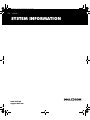 2
2
-
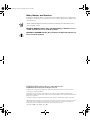 3
3
-
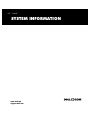 4
4
-
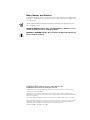 5
5
-
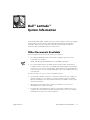 6
6
-
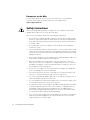 7
7
-
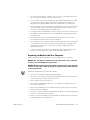 8
8
-
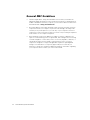 9
9
-
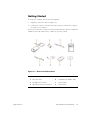 10
10
-
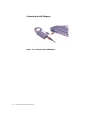 11
11
-
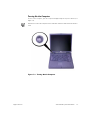 12
12
-
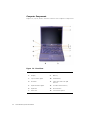 13
13
-
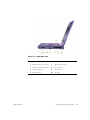 14
14
-
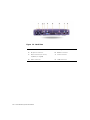 15
15
-
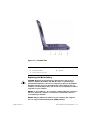 16
16
-
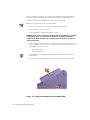 17
17
-
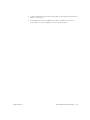 18
18
-
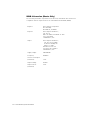 19
19
-
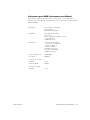 20
20
-
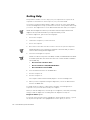 21
21
-
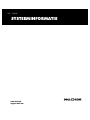 22
22
-
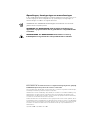 23
23
-
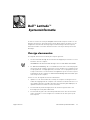 24
24
-
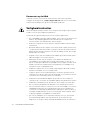 25
25
-
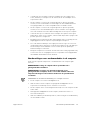 26
26
-
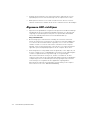 27
27
-
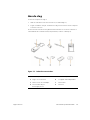 28
28
-
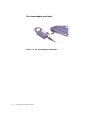 29
29
-
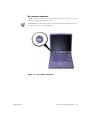 30
30
-
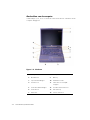 31
31
-
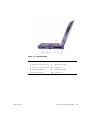 32
32
-
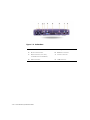 33
33
-
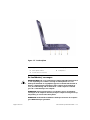 34
34
-
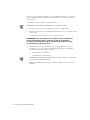 35
35
-
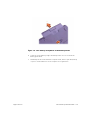 36
36
-
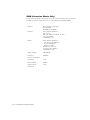 37
37
-
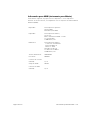 38
38
-
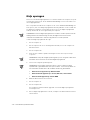 39
39
-
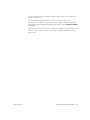 40
40
-
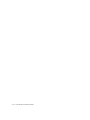 41
41
-
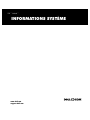 42
42
-
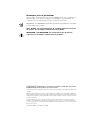 43
43
-
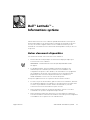 44
44
-
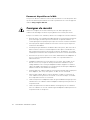 45
45
-
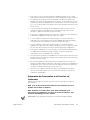 46
46
-
 47
47
-
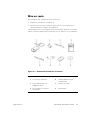 48
48
-
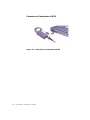 49
49
-
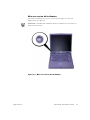 50
50
-
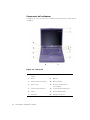 51
51
-
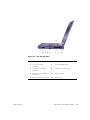 52
52
-
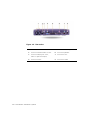 53
53
-
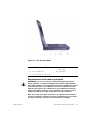 54
54
-
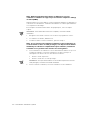 55
55
-
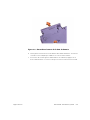 56
56
-
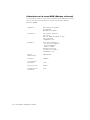 57
57
-
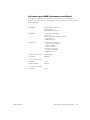 58
58
-
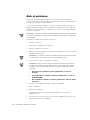 59
59
-
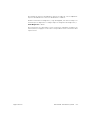 60
60
-
 61
61
-
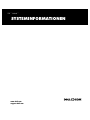 62
62
-
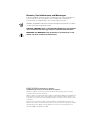 63
63
-
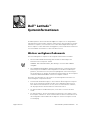 64
64
-
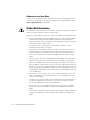 65
65
-
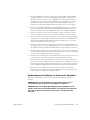 66
66
-
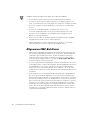 67
67
-
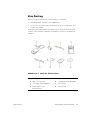 68
68
-
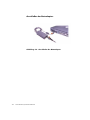 69
69
-
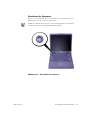 70
70
-
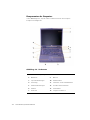 71
71
-
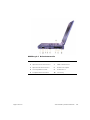 72
72
-
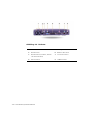 73
73
-
 74
74
-
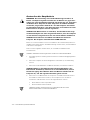 75
75
-
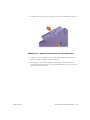 76
76
-
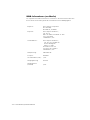 77
77
-
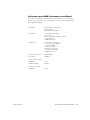 78
78
-
 79
79
-
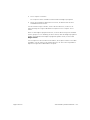 80
80
-
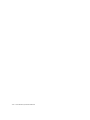 81
81
-
 82
82
-
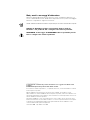 83
83
-
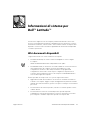 84
84
-
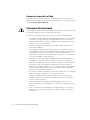 85
85
-
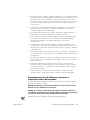 86
86
-
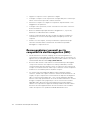 87
87
-
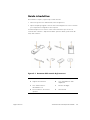 88
88
-
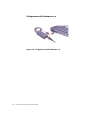 89
89
-
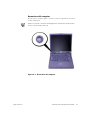 90
90
-
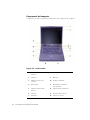 91
91
-
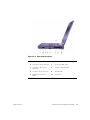 92
92
-
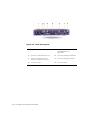 93
93
-
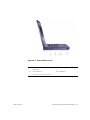 94
94
-
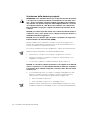 95
95
-
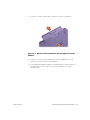 96
96
-
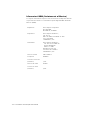 97
97
-
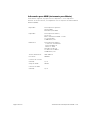 98
98
-
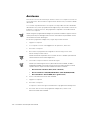 99
99
-
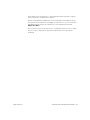 100
100
-
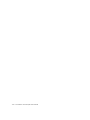 101
101
-
 102
102
-
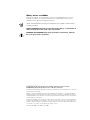 103
103
-
 104
104
-
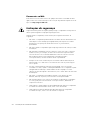 105
105
-
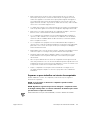 106
106
-
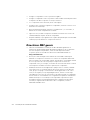 107
107
-
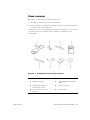 108
108
-
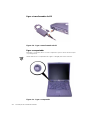 109
109
-
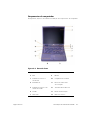 110
110
-
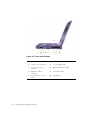 111
111
-
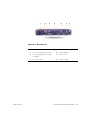 112
112
-
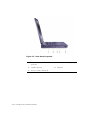 113
113
-
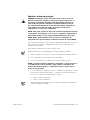 114
114
-
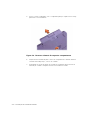 115
115
-
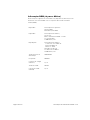 116
116
-
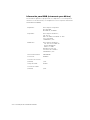 117
117
-
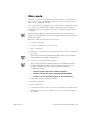 118
118
-
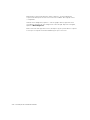 119
119
-
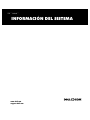 120
120
-
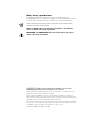 121
121
-
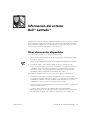 122
122
-
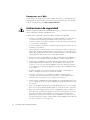 123
123
-
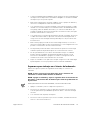 124
124
-
 125
125
-
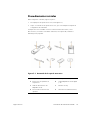 126
126
-
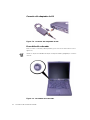 127
127
-
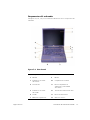 128
128
-
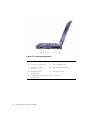 129
129
-
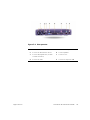 130
130
-
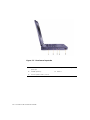 131
131
-
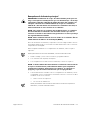 132
132
-
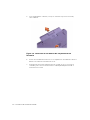 133
133
-
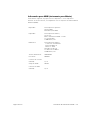 134
134
-
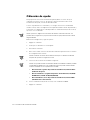 135
135
-
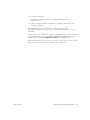 136
136
-
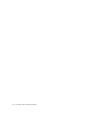 137
137
em outras línguas
- español: Dell Latitude C800 Guía de inicio rápido
- français: Dell Latitude C800 Guide de démarrage rapide
- italiano: Dell Latitude C800 Guida Rapida
- English: Dell Latitude C800 Quick start guide
- Nederlands: Dell Latitude C800 Snelstartgids
- Deutsch: Dell Latitude C800 Schnellstartanleitung